“Ich verwende WD USB HD, um meine wichtigen Dateien wie Bilder, Videos, komprimierte Dateien, Dokumente usw. zu speichern. Ich habe dieses Gerät seit einigen Jahren und alles hat gut funktioniert. Gestern brauchte ich einige Dokumente, also habe ich die Festplatte an mein System angeschlossen. Dann bemerkte ich, dass nur 1 Datei auf dem Laufwerk sichtbar war, aber der Speicherplatz richtig angezeigt wurde (wie er mit all meinen vorhandenen Daten anzeigen sollte). Ich habe nach Viren gesucht und es wurden keine Bedrohungen erkannt. Also habe ich versucht, das Laufwerk wieder anzuschließen, bekam aber eine Fehlermeldung „das Gerät kann nicht starten (Code 10)“. Wie kann ich nun auf mein externes Gerät zugreifen?
Denken Sie nicht, dass Sie allein sind, wenn Sie feststellen, dass das Gerät den Code 10-Fehler nicht starten kann. Es gibt viele Leute, die mit dem gleichen Problem konfrontiert sind. Dieser Artikel enthält alle Informationen, die Sie benötigen, um den Fehler „Gerät kann nicht starten“ (Code 10) zu beheben.
Inhaltsverzeichnis:
Was verursacht den Fehler, dass dieses Gerät Code 10 nicht starten kann?
Teil 1: Wie behebe ich Fehlercode 10?
Methode 1: Aktualisieren Sie die Gerätetreiber
Methode 2: Führen Sie die Problembehandlung für Geräte aus
Methode 3: Treiber deinstallieren und neu installieren
Teil 2: Wie Repariert man Gerät kann Fehlercode 10 nicht Starten?
Was ist Code 10 Das Gerät kann nicht gestartet werden?
Code 10-Fehler ist einer der Geräte-Manager-Fehler und tritt normalerweise auf, wenn der Geräte-Manager ein Hardwaregerät nicht erkennen und keine Verbindung herstellen kann. Dies geschieht normalerweise aufgrund veralteter oder beschädigter Treiber oder anderer Hardwareprobleme (meistens im Zusammenhang mit Audiogeräten).
Was verursacht den Fehler, dass dieses Gerät Code 10 nicht starten kann?
Wie bereits erwähnt, tritt der Fehler Externe Festplatte kann Code 10 nicht starten auf, wenn der Geräte-Manager die externe Festplatte nicht laden kann, erforderliche Gerätetreiber nicht gestartet werden konnten, veraltete/beschädigte oder fehlende Treiber vorhanden sind, das nicht näher bezeichnete Problem mit Treiber oder Gerät besteht, Viele Treiber werden von einem bestimmten Gerät verwendet, der Geräte-Manager hat falsche Informationen über das Gerät usw.
Es ist schwierig, die genaue Ursache des Fehlers zu bestimmen. Sie müssen also herausfinden, ob das Problem beim Gerät oder beim System liegt. Eine einfache Möglichkeit, dies zu tun, besteht darin, Ihr USB-Laufwerk an einen anderen Computer anzuschließen und zu überprüfen, ob Ihr Gerät funktioniert. Wenn Sie auf einem anderen Computer auf die Festplatte zugreifen können, liegt das Problem bei Ihrem System. Versuchen Sie es also Reparieren das Gerät kann Fehlercode 10 nicht starten auf deinem Computer.
Teil 1: Wie mache ich das Reparatur das Gerät kann Fehlercode 10 nicht starten?
Sie können leicht Reparieren das Gerät kann Fehlercode 10 nicht starten mit Hilfe der unten genannten Methoden:
Methode 1: Aktualisieren Sie die Gerätetreiber, um Fehlercode 10 zu beheben
Fehlercode 10 kann aufgrund beschädigter oder fehlerhafter Gerätetreiber auftreten. Es kann behoben werden, indem Sie den Treiber im Geräte-Manager gemäß den folgenden Schritten aktualisieren.
- Öffnen Sie den Geräte-Manager, indem Sie drücken Windows + X
- Suchen und wählen Sie die Kategorie der Geräte aus, um den Namen der Geräte anzuzeigen, und klicken Sie mit der rechten Maustaste auf das Gerät, das Sie aktualisieren möchten.
- Gehe zu Properties und klicken Sie auf die Driver Tab im geöffneten Fenster.
- Dort klicken Update Driver
- Wählen Sie die Option Search automatically für aktualisierte Treibersoftware.
- Windows findet den neuesten Treiber für das Gerät. Sobald Sie die Treiber aktualisiert haben, schließen Sie das Fenster und restart Ihr System, um zu prüfen, ob der Fehler behoben ist.
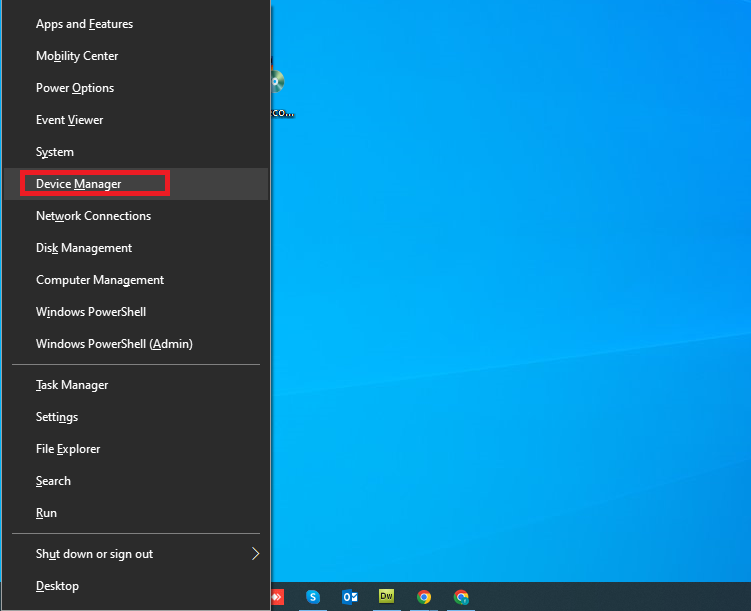
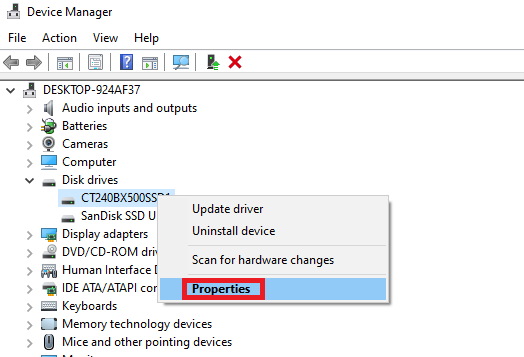
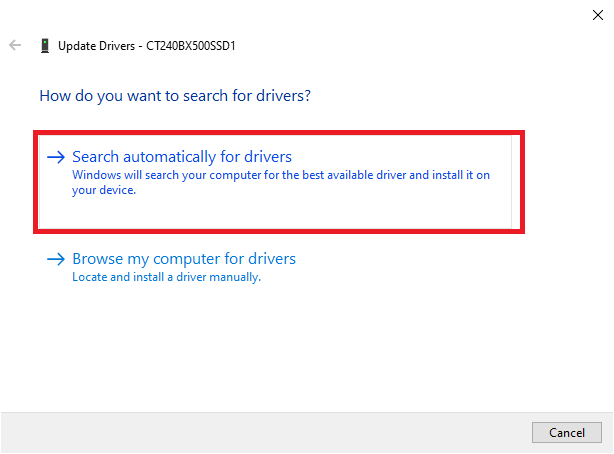
Methode 2: Beheben Sie das Gerät kann Code 10 nicht starten, indem Sie die Problembehandlung für Geräte ausführen verwenden
Die Geräteproblembehandlung ist ein in Windows integriertes Dienstprogramm, mit dem Sie alle Fehler im Zusammenhang mit der Systemhardware beseitigen können. Befolgen Sie die unten aufgeführten Schritte:
- Öffnen Sie die Einstellungen, indem Sie drücken Windows + I.
- Doppelklick Update & Security.
- Doppelklick Troubleshoot und lokalisieren Hardware and Devices.
- Klicke auf Hardware and Devices und dann klicken Run the troubleshooter.
- Schließen Sie alle Fenster, wenn Sie fertig sind. Starten Sie das System neu und prüfen Sie, ob das Problem behoben ist.
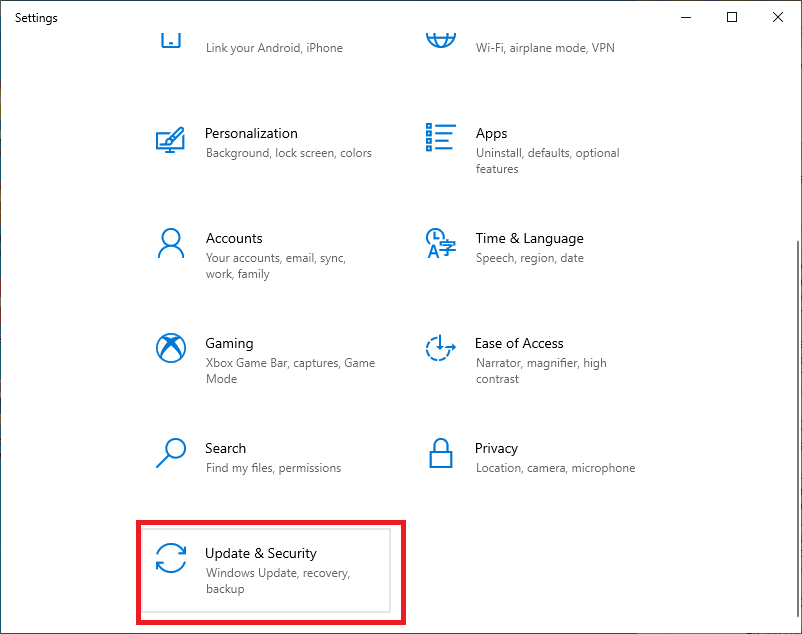
Methode 3: Treiber deinstallieren und neu installieren
Reparieren Sie die beschädigten oder fehlerhaften Gerätetreiber, indem Sie sie deinstallieren und dann das Gerät mithilfe der folgenden Schritte neu installieren:
- Gehe zu Device Manager. Wählen Sie das Gerät aus, mit dem Sie Probleme haben.
- Klicken Sie mit der rechten Maustaste auf die device. Wenn Sie die sehen ‘Uninstall driver’ Option in der Liste verfügbar ist, klicken Sie darauf.
- Wenn du siehst Properties bei einem Rechtsklick auf die device, öffne es. Gehe zu Driver Tab und klicken Uninstall Driver aus der verfügbaren Option. Klicken OK
- Löschen Sie das Treiberpaket vom System. Wechseln Sie in die Action Menü des Gerätemanagers.
- Auswählen Scan für Hardwareänderungen. Der Gerätetreiber wird neu installiert.
- Sobald der Treiber neu installiert ist. Schließen Sie den Geräte-Manager und starten Sie Ihren PC neu.
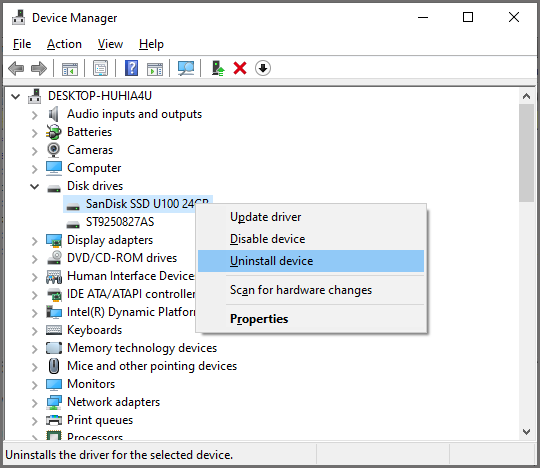
Methode 4: Verwenden von „Ungültige Registrierungseinträge löschen“, um den USB-Code 10-Fehler zu beheben
Es besteht die Möglichkeit, dass die Werte Upper Filters und Lower Filters in der Registrierung beschädigt sind, was zu dem Fehler „Das Gerät kann Code 10 nicht starten“ führt. Das kann sein durch Löschen dieser Werte in der Registry behoben. Hier sind die Schritte, die Sie befolgen müssen:
- öffne die Tür Run Fenster durch Drücken Windows + R, Typ regedit, und schlagen Enter um den Registrierungseditor zu öffnen.
- Klicken Sie im linken Bereich auf HKEY_LOCAL_MACHINE und auswählen SYSTEM
- Erweitern SYSTEM und doppelklicken Sie auf CurrentControlSet.
- Öffnen Sie aus den verfügbaren Optionen Control und umziehen Class.
- Auswählen 36FC9E60-C465-11CF-8056-444553540000}, Klicken Sie mit der rechten Maustaste darauf und wählen Sie aus Delete
- Wenn du siehst UpperFilters and LowerFilters, lösche sie und schließe die Registry Editor.
- Restart Überprüfen Sie auf Ihrem PC, ob der Fehler jetzt behoben ist.
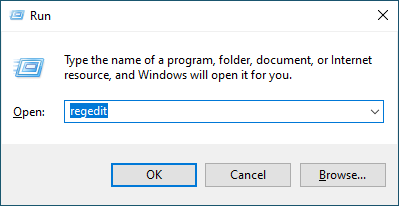
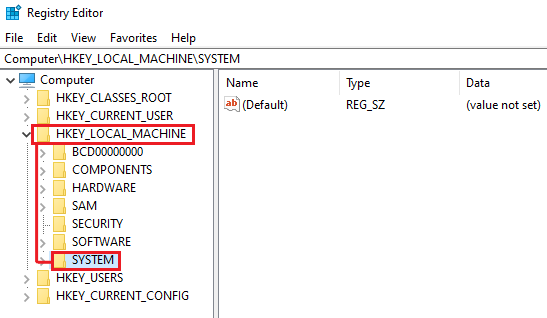
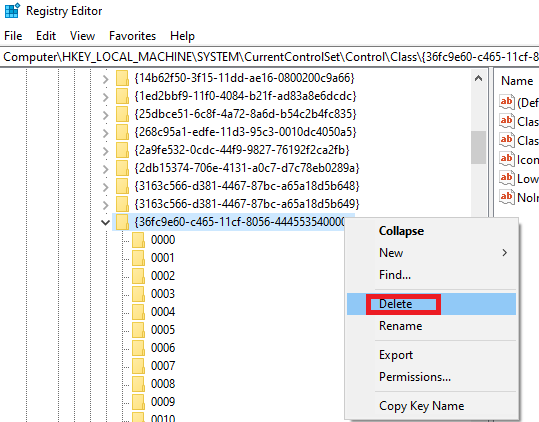
Methode 5: Systemwiederherstellung
Falls der Fehler durch Systemänderungen oder Probleme verursacht wird, können Sie eine Systemwiederherstellung durchführen, die möglicherweise automatisch Prüfpunkte erstellt und den Fehlercode 10 behebt, dass dieses Gerät nicht starten kann.
- Type Create a restore point in the Windows search box and open it.
- Klicken Sie auf der Registerkarte Systemschutz auf Systemwiederherstellung und dann auf OK.
- Starten Sie das System neu, um zu prüfen, ob der Fehler weiterhin besteht.
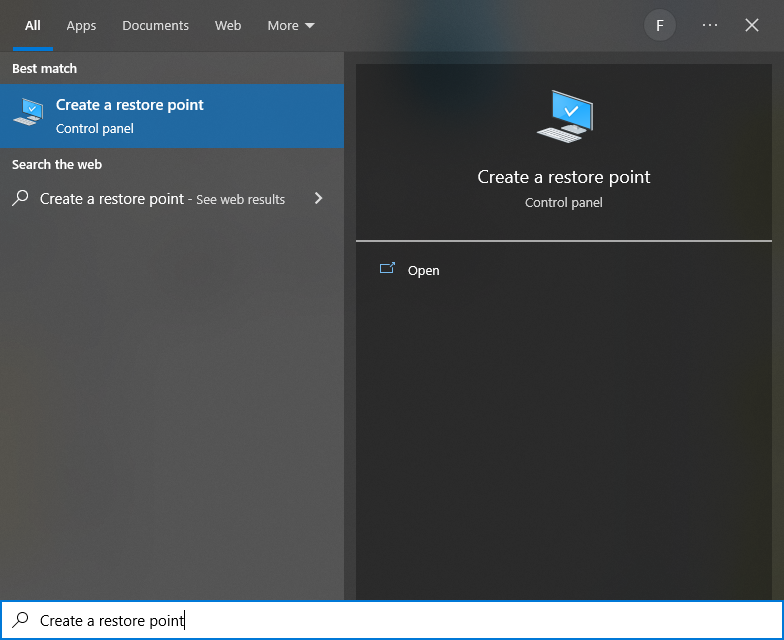
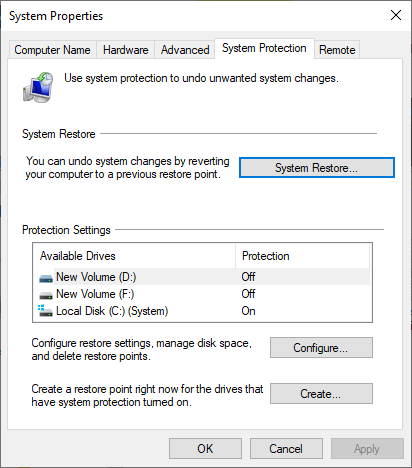
Wenn keine der oben genannten Methoden funktioniert, liegt das Problem beim Gerät selbst. Sie müssen zuerst die Datenwiederherstellung der Festplatte verwenden, um die Daten wiederherzustellen, und dann müssen Sie die Festplatte formatieren, um den Fehler zu beheben.
Teil 2: Software zu Reparieren das Gerät kann Fehlercode 10 nicht starten?
Yodot-Festplatte Die Wiederherstellung ist eine der vielversprechenden Wiederherstellungslösungen für all Ihre Datenverlustprobleme bei tragbaren Festplatten. Dieses Tool hilft Ihnen dabei Reparieren das Gerät kann Fehlercode 10 nicht starten Mit wenigen Klicks unterstützt es alle Arten von externen Festplattenmarken und funktioniert sowohl unter Windows als auch unter Mac.
Wie Repariert man Gerät kann Fehlercode 10 nicht Starten?
Schritt 1: Laufen Sie die Yodot Hard Drive Recovery Werkzeug auf Ihrem PC.
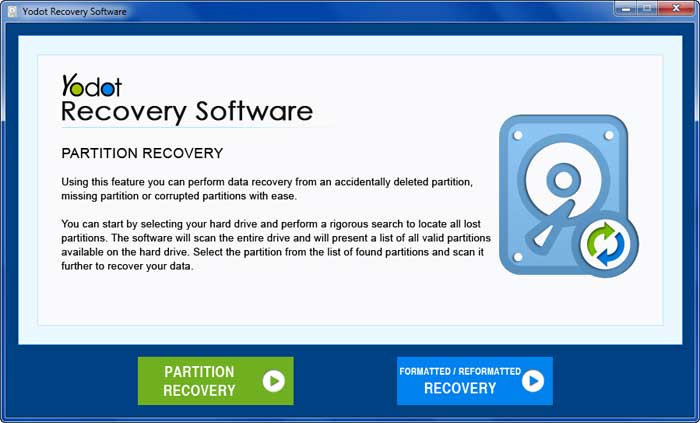
Schritt 2: Klick auf das “Partition Recovery” Optionsschaltfläche, wird automatisch zum nächsten Fenster navigiert.
Schritt 3: Klicken Sie in der Liste der verfügbaren Laufwerke auf das externe Laufwerk und dann auf das “Next” Taste, um mit dem nächsten Schritt fortzufahren.
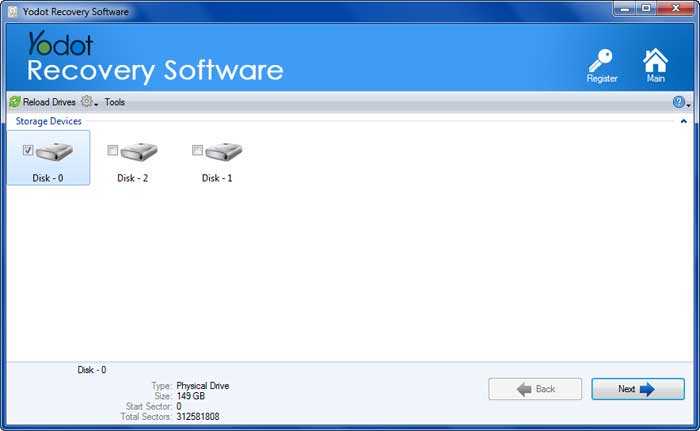
Schritt 4: Wählen Sie Dateitypen aus, die Sie wiederherstellen möchten, und klicken Sie auf “Next” Taste, um den Scan zu starten.
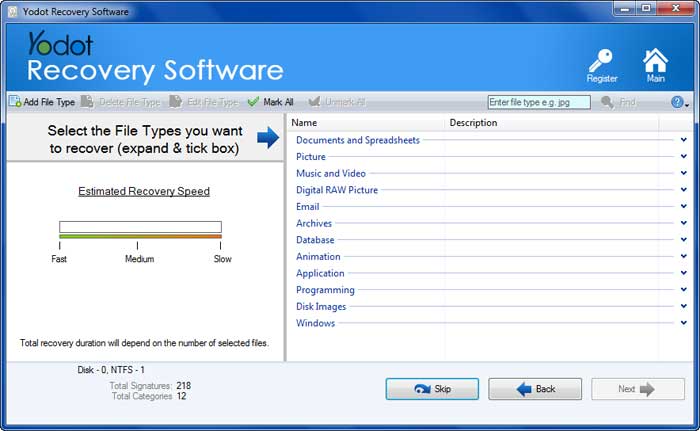
Schritt 5: Nach dem Scan können Sie wiederhergestellte Dateien in zwei verschiedenen Ansichten sortieren, entweder in “Data View” or “File Type View”
Schritt 6: Am Ende können Sie die abgerufenen Daten in der Vorschau anzeigen und am gewünschten Zielort speichern.

Nachdem Sie die Daten wiederhergestellt haben, formatieren Sie Ihr Laufwerk, damit Sie es für weitere Lese- und Schreibvorgänge verwenden können.
Tipps zur Vermeidung dieses Geräts kann Code 10 nicht starten:
- Halten Sie Ihre externe Festplatte virenfrei
- Scannen Sie tragbare Geräte häufig nach fehlerhaften Sektoren